Edukien taula
Excel datu-multzo handiei aurre egiteko orduan gehien erabiltzen den tresna da. Dimentsio anitzeko hainbat zeregin egin ditzakegu Excel -n. Artikulu honetan, Excel -n balio kritikoa nola aurkitu argituko dut 2 metodo erabilgarriak erakutsiz.
Deskargatu Praktika Lan-koadernoa
Deskargatu praktika hau artikulu honetan zehar.
Bilatu balio kritikoak.xlsx
Excel-en balio kritikoa aurkitzeko 2 metodo baliagarriak
Hau da lan egingo dudan datu multzoa. Askatasun-maila (n) = 14 eta Esangura-maila (α) = 0,1 suposatu dut. T-balioak eta Z-balioak kalkulatuko ditut parametro hauek erabiliz.
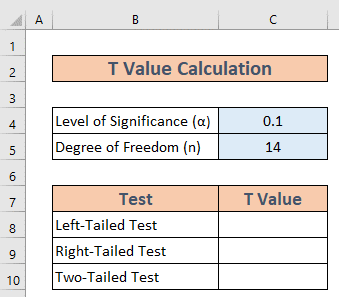
1. Bilatu T balio kritikoa Excel-en
T balio kritikoa funtsean T-test batean esangura estatistikoa zehazteko adierazlea da. Proba motaren arabera, kalkulu-prozesua aldatu egiten da.
1.1 Erabili T.INV funtzioa Ezker-buztaneko probarako
Hemen T balio kritikoa<2 nola kalkulatu ikasiko dugu> Left-Tailed Test baterako. T.INV funtzioa erabili behar dugu kasu honetan.
Urratsak:
- Joan C8<2-ra>. Idatzi formula hau.
=T.INV(C4,C5) 
- Orain sakatu SARTU . Excel k emaitza itzuliko du.

1.2 Konbinatu ABS eta T.INV funtzioak eskuineko buztaneko probarako
Orain T balio kritikoa kalkulatuko dut eskuineko buztaneko proba baterako. Oraingoan ABS funtzioa erabiliko dut T.INV funtzioa rekin batera.
Urratsak:
- Joan C9 . Idatzi formula hau.
=ABS(T.INV(C4,C5)) 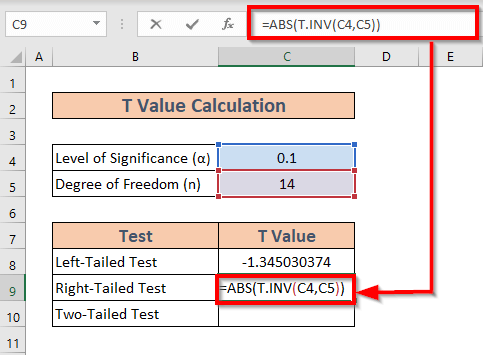
Azalpena:
Hemen T.INV(C4,C5) T-balioa itzultzen du ezkerreko buztaneko proba eta ABS funtzioa rako. eskuineko buztana baten emaitza doitzen du.
- Orain sakatu SARTU . Excel k emaitza itzuliko du.

1.3 Aplikatu T.INV.2T funtzioa bi isatseko probarako
Orain zentra gaitezen bi isatseko proba batean. T balio kritikoa kalkulatzeko bi isatseko proba baterako, T.INV.2T funtzioa erabili beharko genuke.
Urratsak:
- Joan C10 ra. Idatzi formula hau
=T.INV.2T(C4,C5) 
- Ondoren, sakatu SARTU . Excel emaitza erakutsiko du.
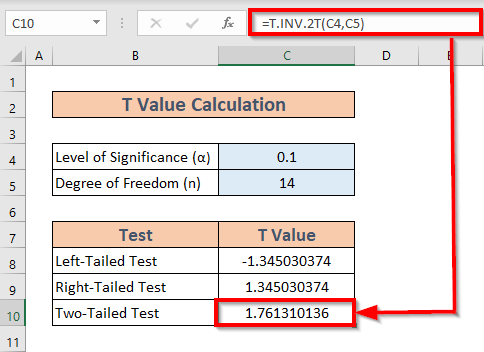
Irakurri gehiago: Nola aurkitu r-ren balio kritikoa Excel (urrats errazekin)
2. NORM.S.INV funtzioaren erabilera Excel-en Z balio kritikoa aurkitzeko
Orain argi pixka bat jarriko dut Z kritikoa balioa . Hipotesi baten esangura estatistikoa zehazteko oso erabilia den termino estatistikoa da. Kasu honetan, populazio-parametroak kezkagarriak dira. Z balio kritikoa kalkulatu behar dugu 3 kasu mota desberdinetarako.
- Ezkerreko buztaneko proba
- Eskuineko buztaneko proba
- Bi isatseko proba
Kasu guztiak banan-banan eztabaidatuko ditut.
2.1 Ezkerreko buztaneko probarako
Atal honetan, ezkerreko buztaneko proban jarriko dut arreta. 2>.
Urratsak:
- Joan C8 ra eta idatzi formula hau
=NORM.S.INV(C4) 
- Ondoren, sakatu SARTU . Excel -k irteera itzuliko du.

2.2 Eskuineko buztaneko probarako
Horretan atalean, eskuineko buztaneko proba baterako Z balio kritikoa nola kalkulatu azalduko dut.
Urratsak:
- Joan C9 ra. eta idatzi formula hau
=NORM.S.INV(1-C4) 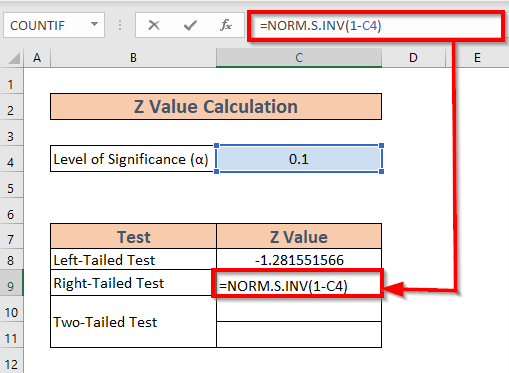
- Ondoren sakatu SARTU . Emaitza lortuko duzu.

2.3 Bi isatseko probarako
Excel-ek Z balio kritikoa ere kalkula dezake. bi isatseko probetarako . Bi balio daude bi isatseko proba bati dagozkionak.
Urratsak:
- Joan C10 ra. . Idatzi formula hau
=NORM.S.INV(C4/2) 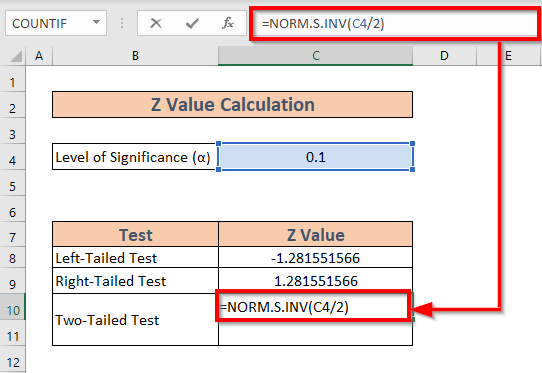
- Orain sakatu SARTU lortzeko irteera.

- Antzera, idatzi hurrengo formula C11 n.

- Ondoren, sakatu ENTER kalkulatzeko. emaitza.

Irakurri gehiago: Nola aurkitu F balio kritikoa-nExcel (urrats errazekin)
Gogoratu beharreko gauzak
- ABS funtzioak T balioa doitzen du <1 baterako> eskuineko buztaneko proba .
- T eta Z balio kritikoak desberdinak dira T eta Z balioak . T eta Z balioak kalkulatzen ditugu laginaren estatistikotik eta populazio-parametrotik. Ondoren, balio horiek balio kritikoekin alderatzen ditugu hipotesi baten esanahi estatistikoa zehazteko.
- T balioak erabiltzen dira populazioaren desbideratze estandarra ezezaguna denean eta laginaren tamaina nahiko txikia da.
Ondorioa
Artikulu honetan, 2 metodo erabilgarriak erakutsi ditut aurkitzeko. balio kritikoa Excel -n. Denei laguntzea espero dut. Eta azkenik, edozein iradokizun, ideia edo iritzirik baduzu, mesedez, lasai iruzkin behean.

